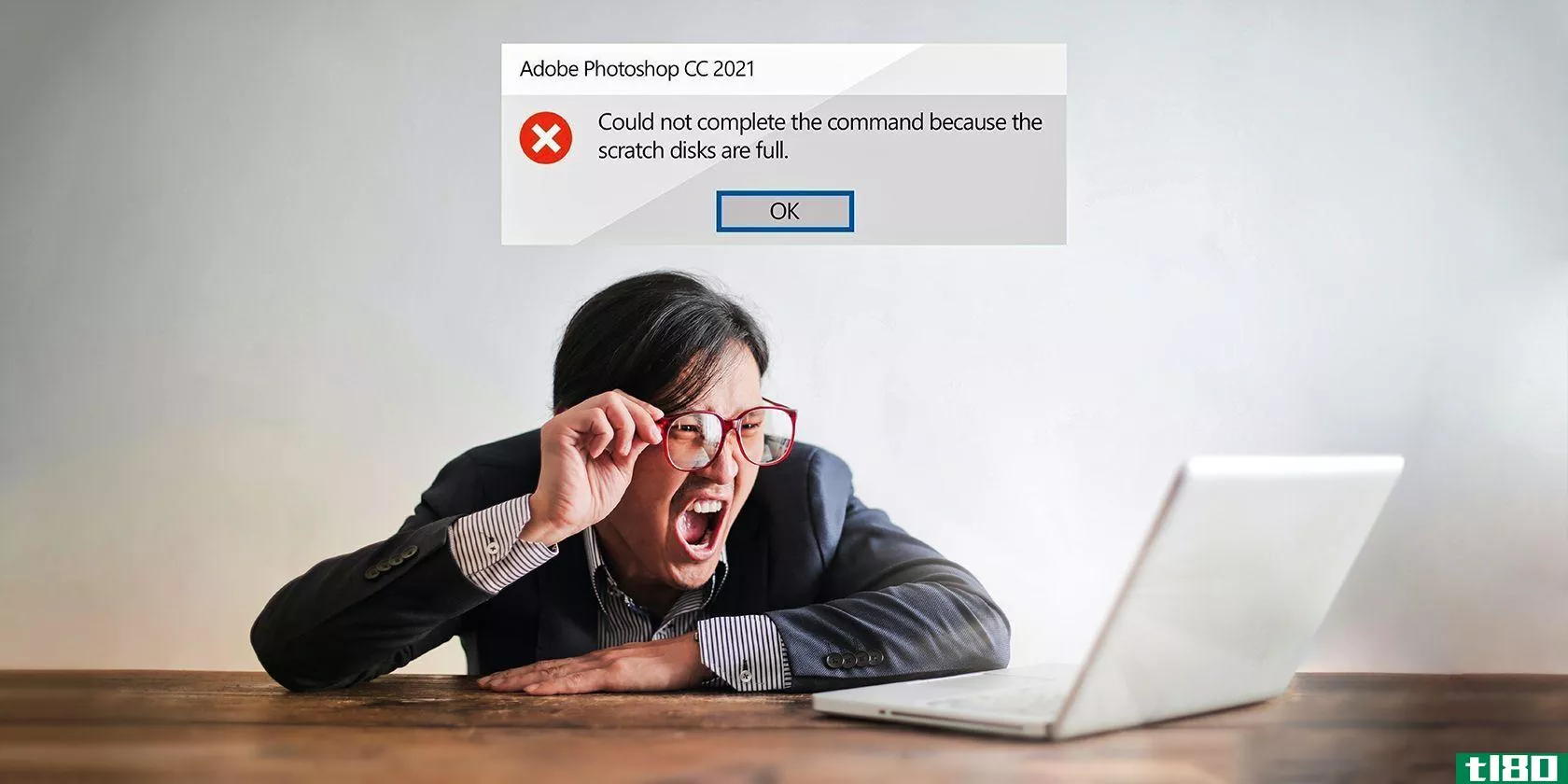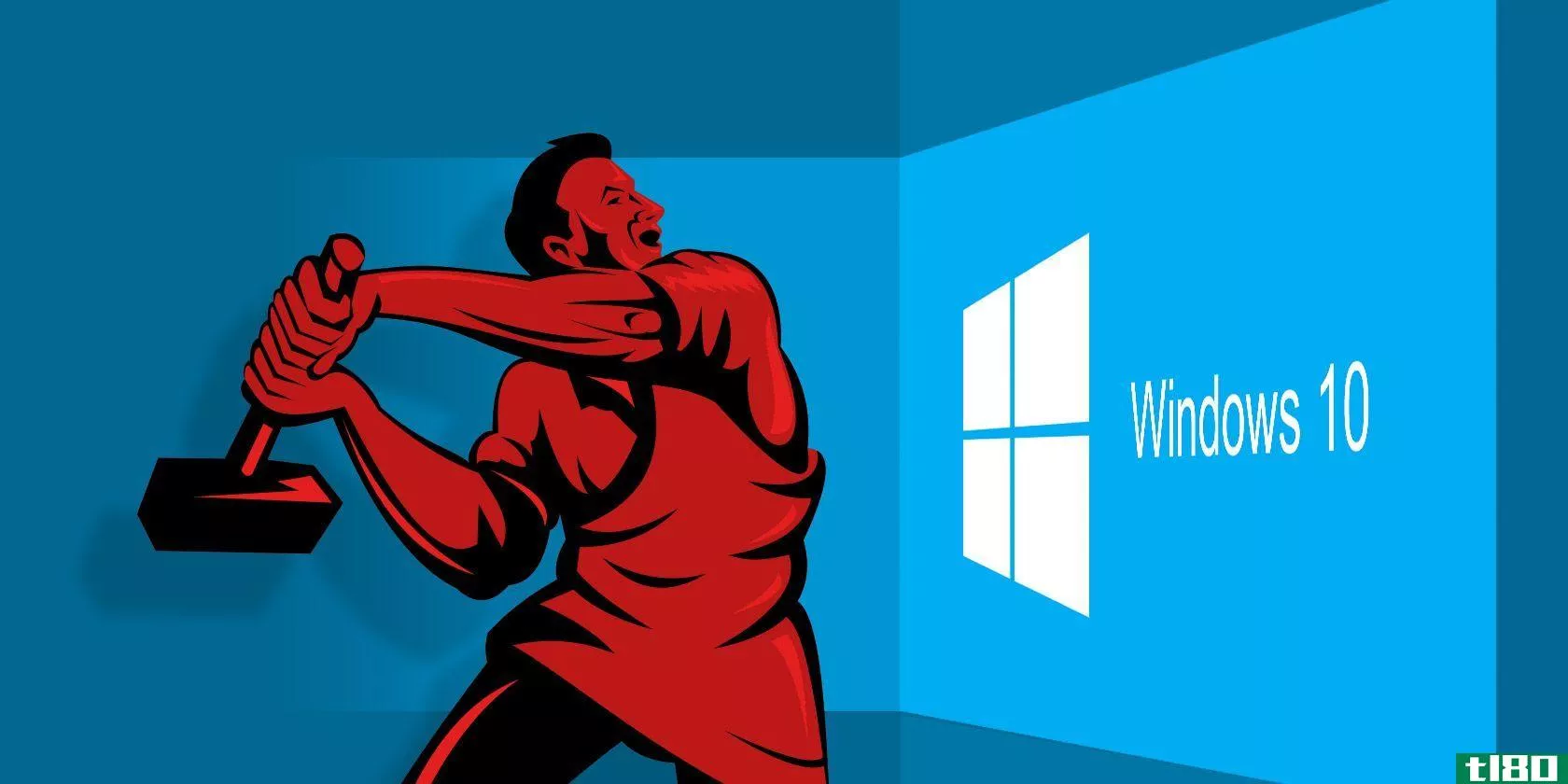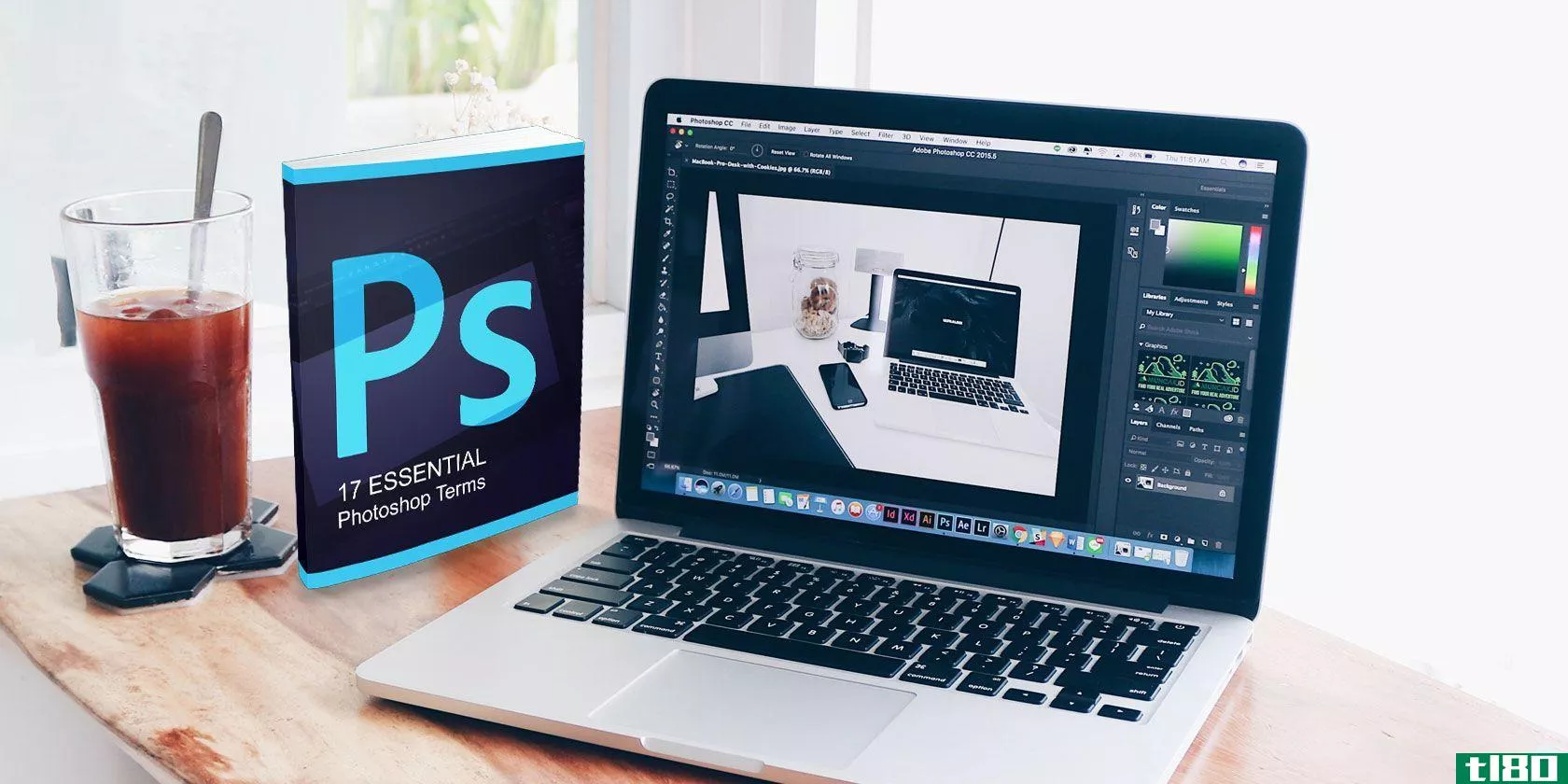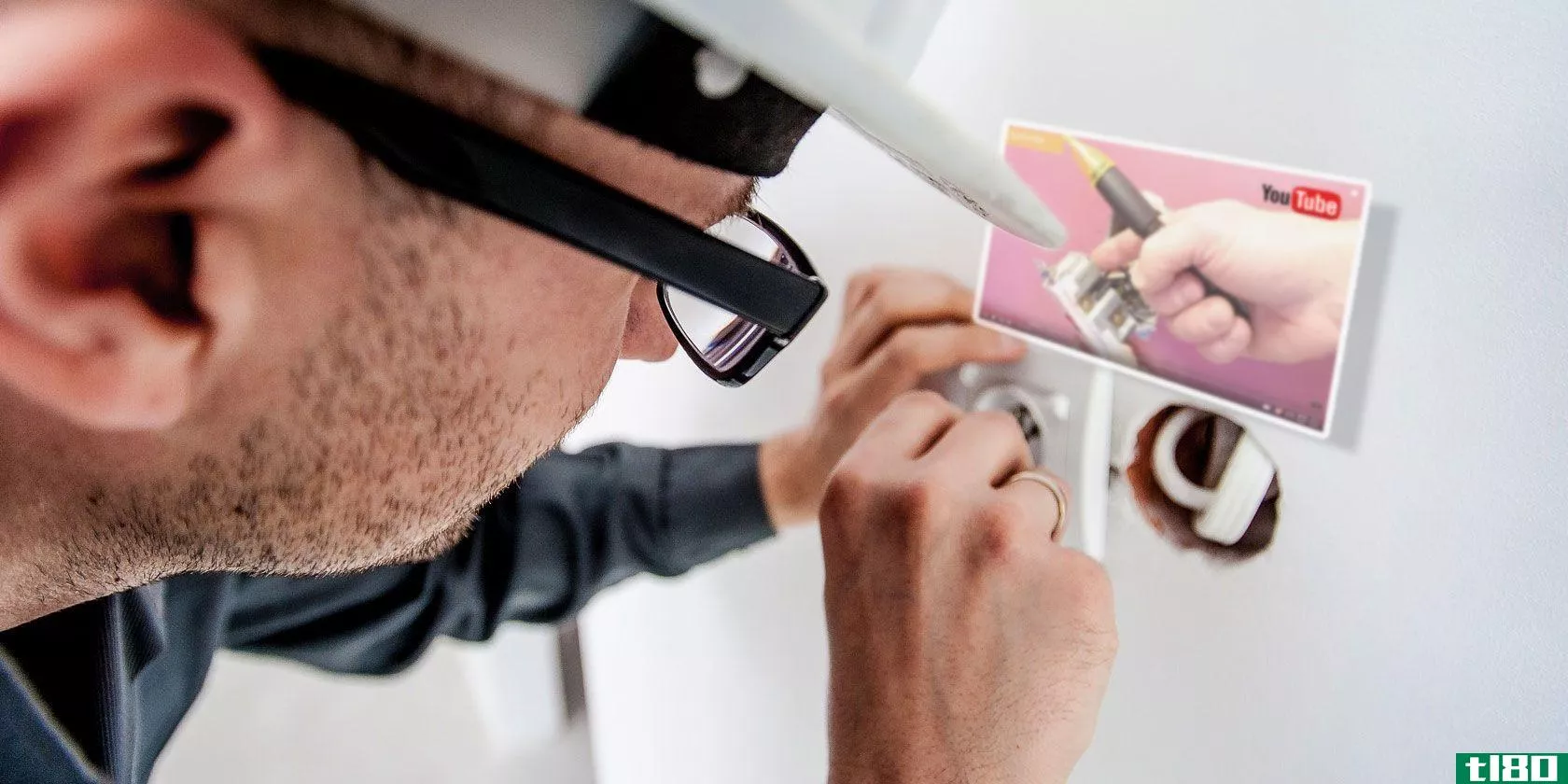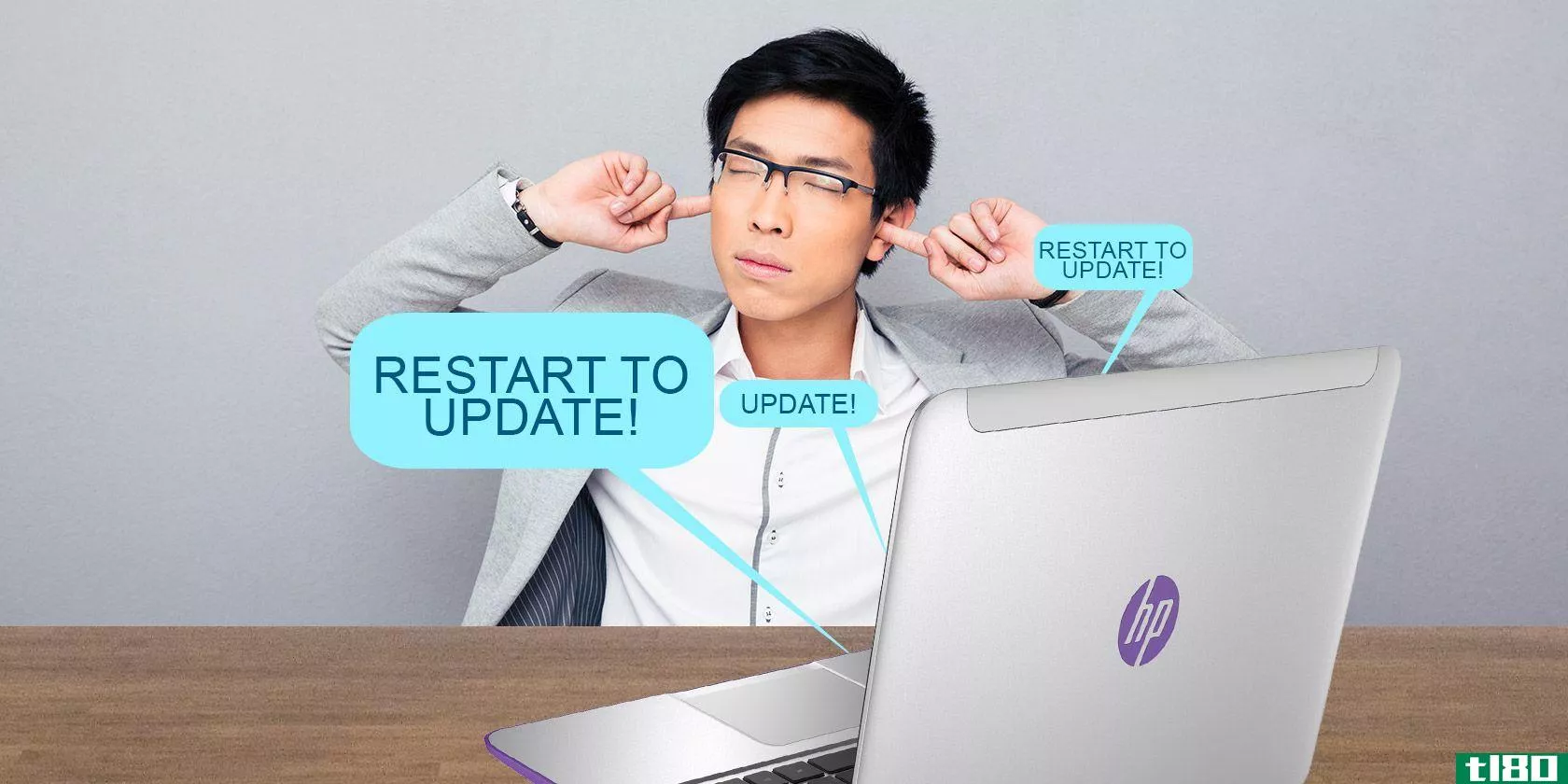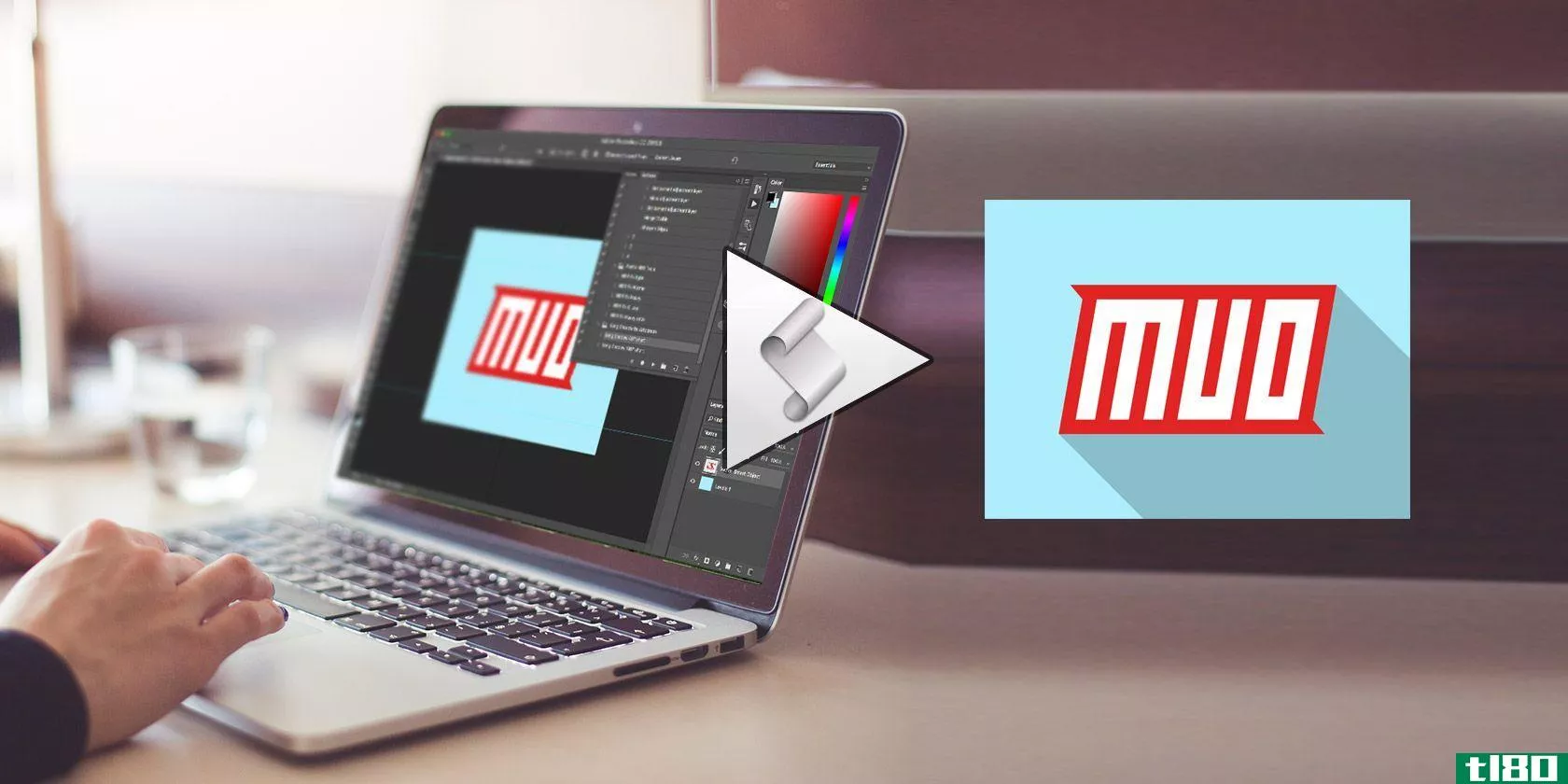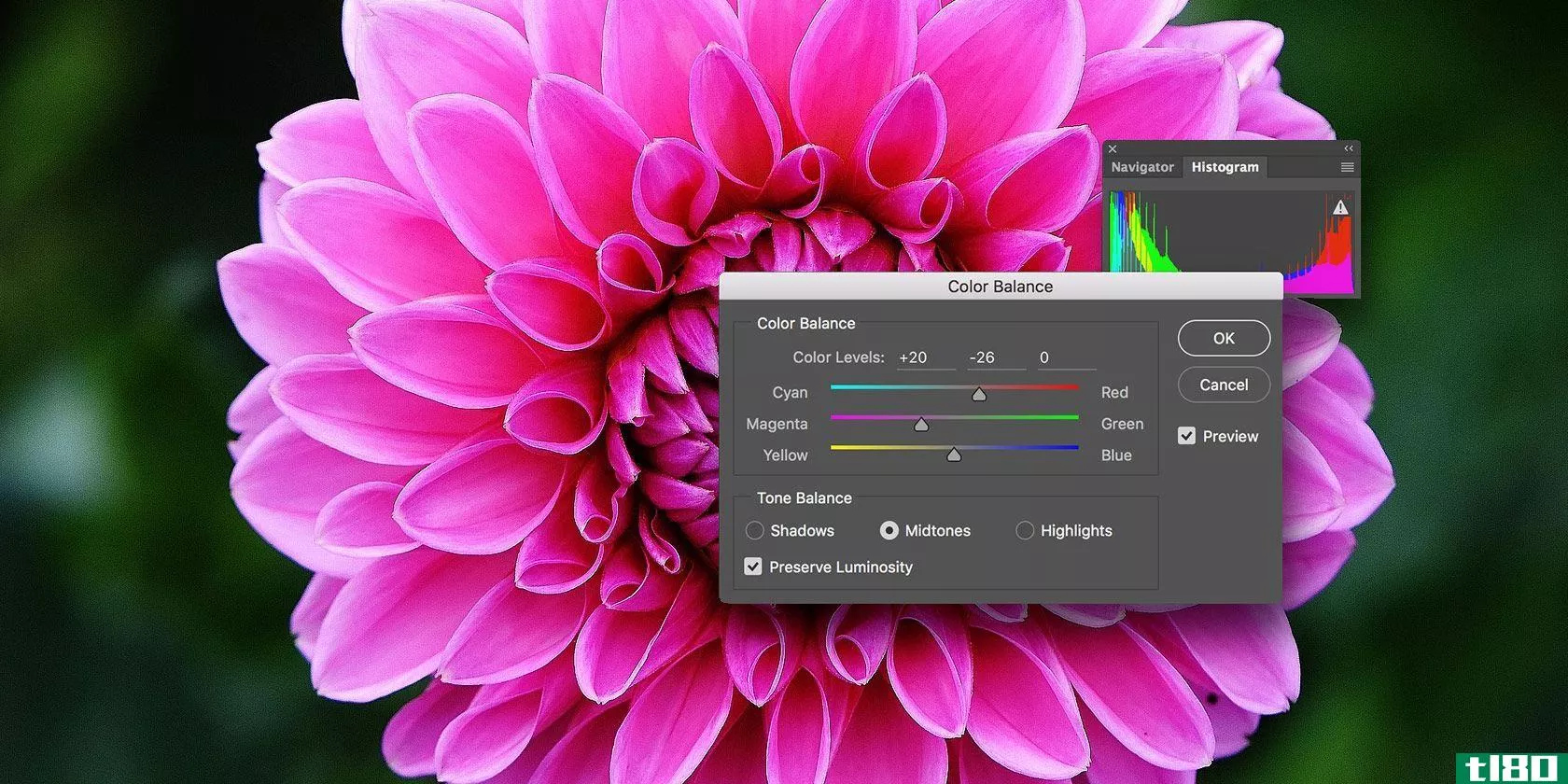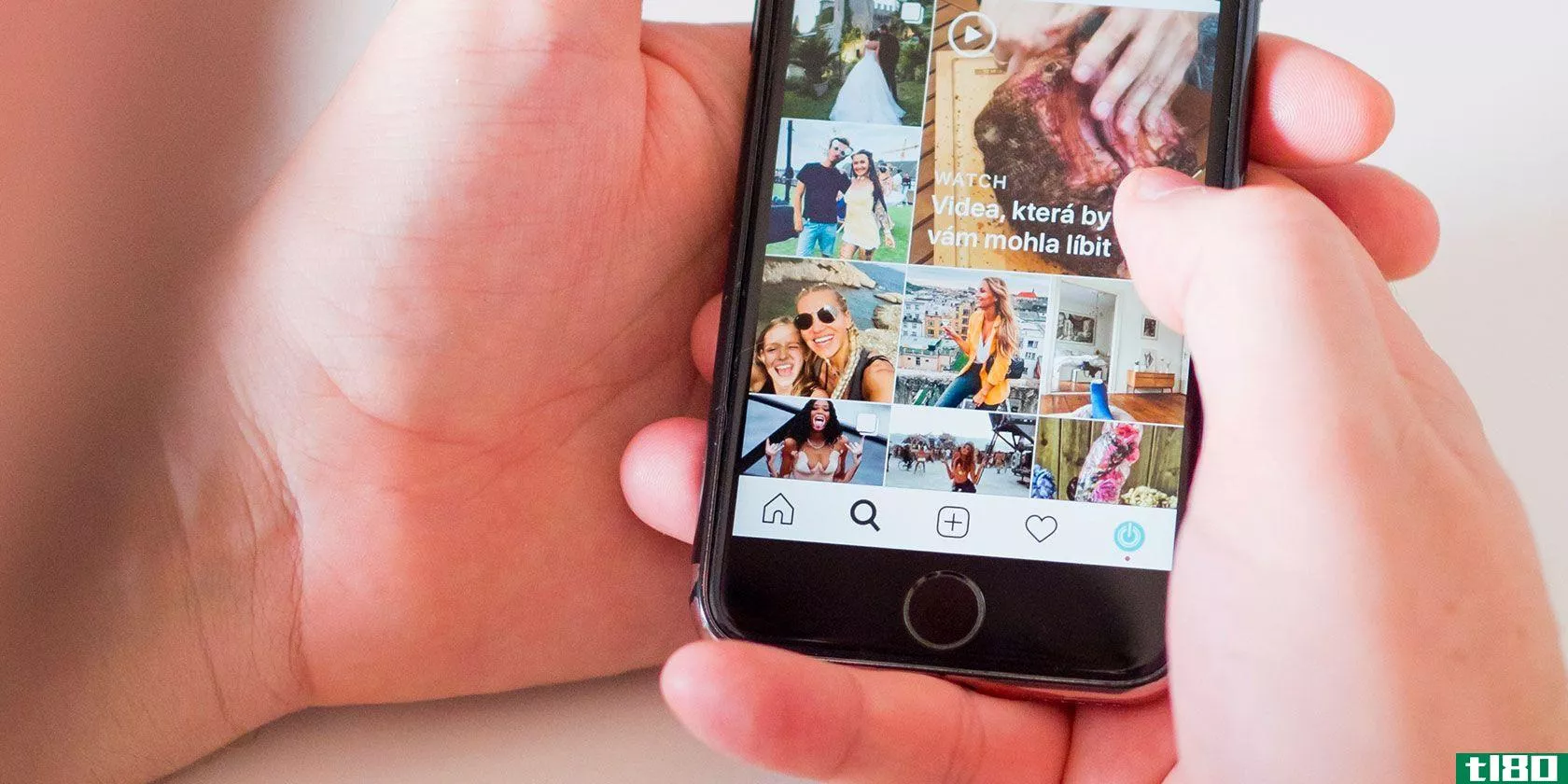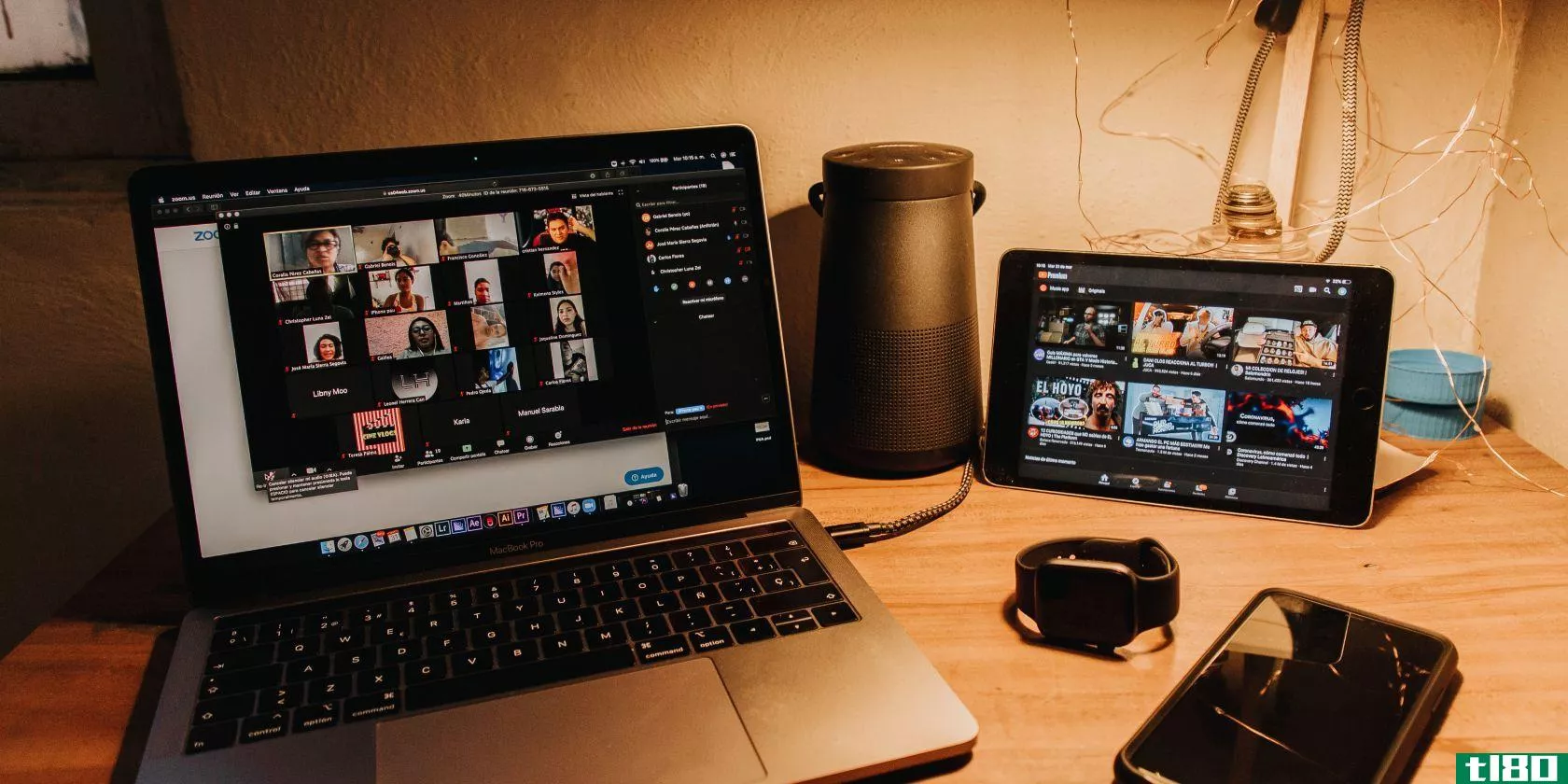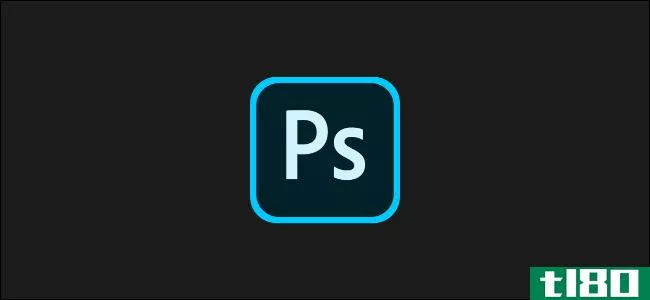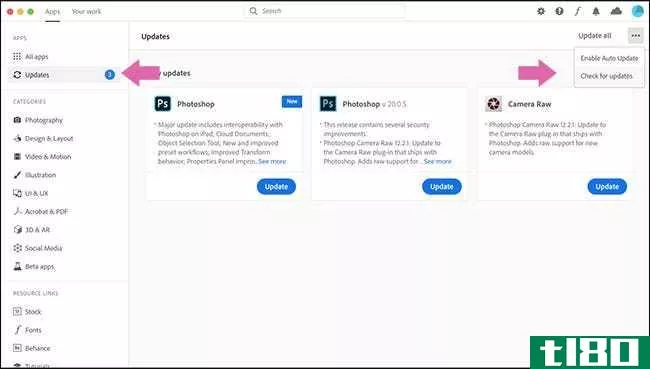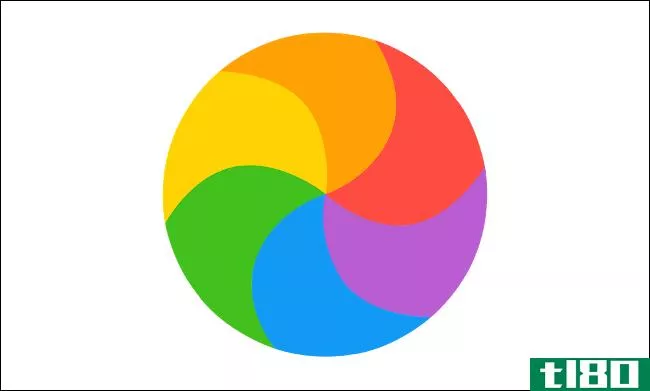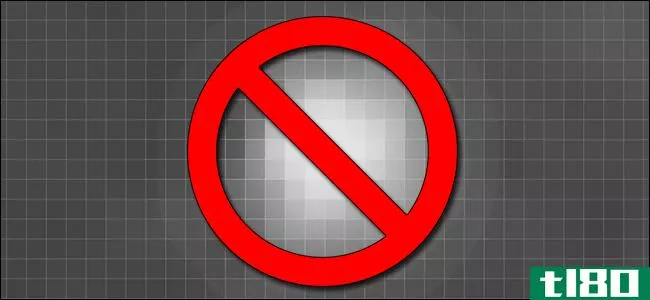6个常见的恼人的photoshop问题以及解决方法
Photoshop可以被认为是Adobe的骄傲和快乐。其中最常用的图像编辑程序可用,它是一个所有的工具,技术和图书馆的宝库,平面设计师可能永远想要的。
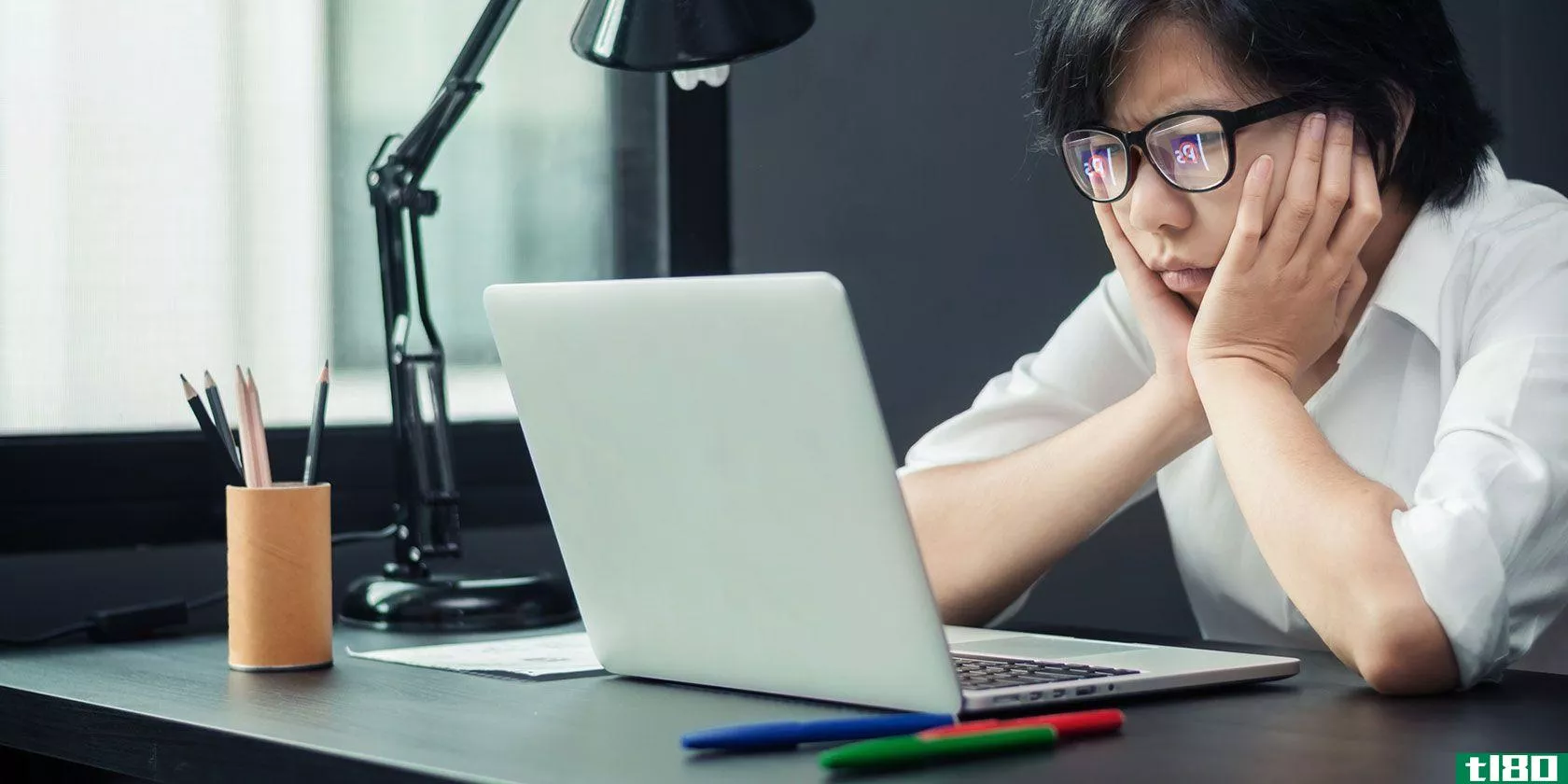
也就是说,它可能也是最烦人的软件之一。对于初学者来说尤其如此,他们不熟悉软件迷宫般的用户界面。
在本文中,我们将详细介绍一些最常见的Photoshop烦恼,以及如何解决它们。
注意:本文不涉及键盘命令,这对每个Photoshop爱好者来说都是绝对重要的。但我们之前已经讨论过Photoshop键盘快捷键,在继续之前,您可能想查看这篇文章。
1将测量更改为像素
在默认情况下或偶然情况下,您可能会发现自己使用英寸作为测量单位,而不是Photoshop中的像素。当你处理为网络而不是印刷品设计的工作时,这会非常烦人。
若要更改,请单击“编辑”,将鼠标移到“首选项”上,然后单击“单位和标尺”。也可以通过键入Ctrl+K并选择侧菜单上的“单位和标尺”部分来打开“首选项”窗口。
在“首选项”窗口中,使用下拉菜单将标尺设置更改为像素。
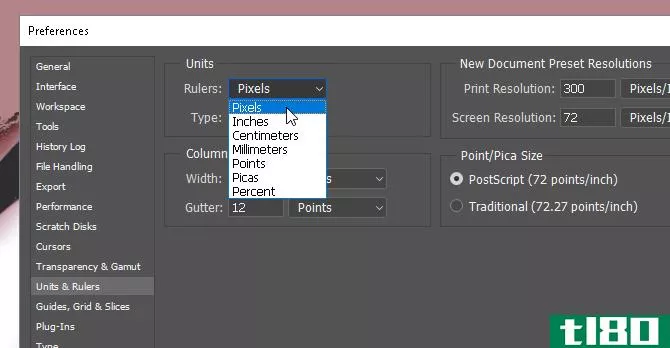
单击OK,您现在应该将所有选择测量值都设置为像素。
2三分之三原则
大多数人在使用Photoshop时选择不使用网格线,即使他们在创建(特别是自由形式的)图形作品时可以提供帮助。您可以通过创建一个三分之一规则来立即更改这一点,您可以使用一个简单的键盘宏来访问该规则。
首先,按键盘上的Ctrl+K打开“首选项”窗口。然后,在侧边菜单中选择“辅助线、栅格和切片”选项。
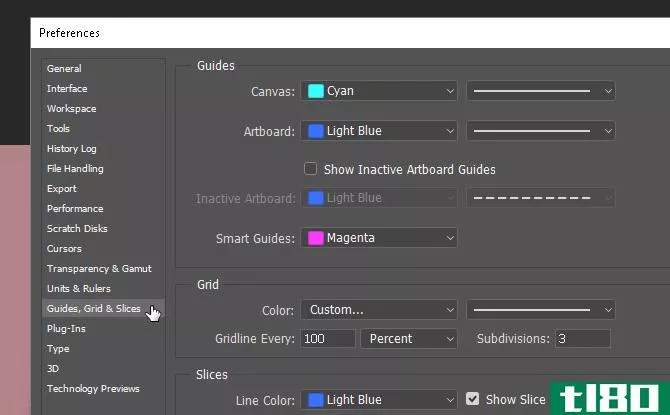
在“栅格”区域中,将“栅格线间隔”更改为“100”和“百分比”,并将“细分”更改为“3”。然后,点击OK。就这样。现在,您可以随时按键盘上的Ctrl+Tilde来访问一个快速而简单的三分法指南。

如果你想在工作时一直有一个测量计数器,你也可以按键盘上的Ctrl+R来打开一个标尺,在画板上随时显示像素信息。
三。钢笔工具练习
如果你看过令人印象深刻的Photoshop作品,你可以放心它需要钢笔工具。钢笔工具不仅是最通用的Adobe工具之一——在大多数Adobe软件产品上都可以使用——它也是最难学会使用的工具之一。
毕竟,Adobe产品主要是为专业人士设计的。考虑到没有真正的官方教程,使用钢笔工具假设你已经熟悉了创建和编辑形状自由手,大多数人根本不麻烦。
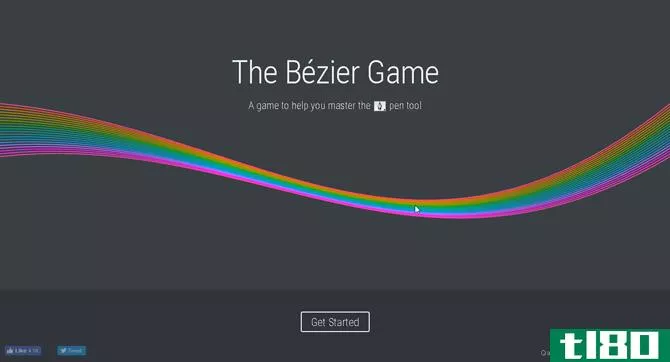
要习惯徒手画,可以试试马克·麦凯的贝塞尔游戏。一个简单而复杂的互动游戏,你所要做的就是创建简单的形状使用钢笔工具。它简单,快速,如果你是新来的钢笔工具游戏,肯定会教你一些东西。
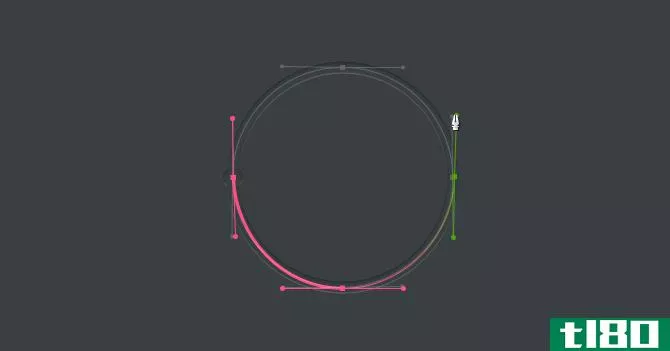
相信我,当我说玩这个简单的游戏将扩大你的知识和能力的笔工具的惊人数量。尤其是如果你刚开始使用数字绘图技术。
4正确的图像旋转
停止尝试使用“图像调整”页旋转图像。你最终只会把整个艺术板都转过来,养成你的坏习惯。要旋转、移动或扭曲图像,请使用“变换”工具。
放置图像,选择它,然后按键盘上的Ctrl+T。一个盒子应该围绕着你的图像打开。然后,右键单击图像并选择您的选项。
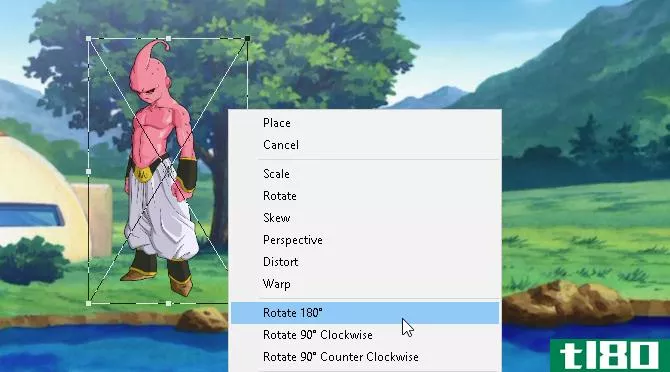
不幸的是,大多数用户会尝试使用图像选项(造成不必要的痛苦)或工具栏上的其他选项来旋转图像。尽管Photoshop的工具很多,但尽量少在你的艺术板上闲逛。
5鸟瞰图
你在Photoshop的大部分时间——尤其是刚接触Photoshop的时候——都是在查看和编辑项目中的小细节。这也可能是一个严重的痛苦,考虑到你不断地放大和缩小时,完成整个画布。
除非你用手工工具。如果您放大了设计的某个部分,并且希望在另一个点上放大相同的大小,只需按住H,单击并拖动光标,然后将放大正方形放置在艺术板上的任何其他位置。

现在您不必一直手动放大和缩小来完成项目。
6智能对象分层
比方说,你将过滤器应用到一个图层上,使它看起来很好。通常,如果你犯了一个错误,你必须恢复每个过滤器,并重新申请,使它看起来不错。
如果您忘记了过滤器的特定值,或者完全忘记了过滤器的特定值,该怎么办?如果一个过滤器给了你问题,但你不知道它可能是什么?所有这些问题都可以通过将图层转换为智能对象来解决。为了显示差异,下面是一个简单图层方案的图像:
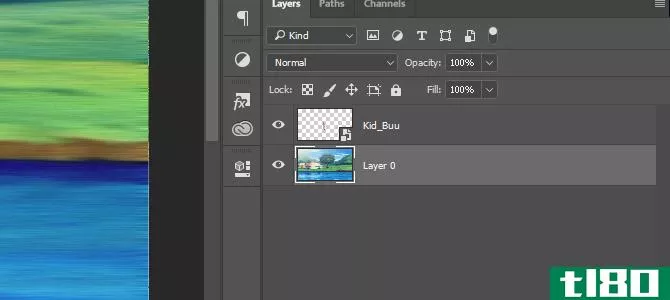
智能对象允许用户列出提交给层的不断增长的修改,并允许用户修改、删除或创建任何修改,而不会丢失跟踪。要将图层转换为智能对象,请在图层名称上单击鼠标右键,然后选择“转换为智能对象”。图层缩略图中应该会出现一个小图标。
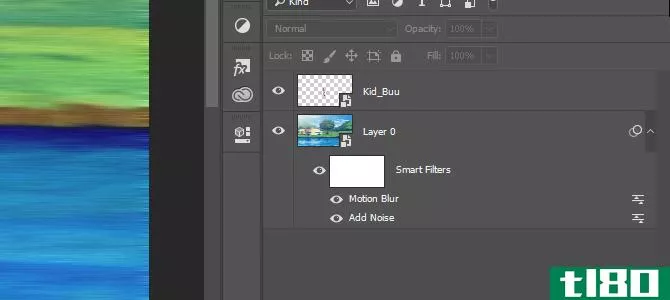
现在你应该有一个智能对象作为你的图层。要查看或删除过滤器,只需单击列表左侧的eye图标。要修改选项,请双击右侧的“级别”图标。
不是你,是photoshop
Photoshop是世界上最强大、最丰富的应用程序之一。也就是说,它不会在整个学习过程中牵着你的手。你要花上好几年的时间才能完成所有的事情。所以,如果你在Photoshop上遇到问题,请记住,你可能只需要调整一些设置,而不是完全放弃Photoshop。
希望这个简短的Photoshop烦恼列表能解决你的一些烦恼。即使你遇到了更多的烦恼,也不要放弃,因为一旦你掌握了使用它的窍门,Photoshop就是一个强大的工具。
图片来源:eggeeggjiew/照片
- 发表于 2021-03-25 06:19
- 阅读 ( 240 )
- 分类:IT
你可能感兴趣的文章
如何修复photoshop“scratch disks full”错误
如果你曾经处理过Photoshop的“scratch disks full”错误,那么你可能知道这会对你的工作流程造成多么粗鲁的干扰。任何Photoshop用户最不想做的事情就是在编辑过程中放下鼠标或笔并排除故障。 ...
- 发布于 2021-03-10 19:35
- 阅读 ( 1187 )
8恼人的windows 10个问题及解决方法
... 我们总结了Windows10中用户遇到的最常见和最烦人的问题,以及解决这些问题的简单步骤。暂时不要从windows10降级,你的问题会解决的。 ...
- 发布于 2021-03-11 02:55
- 阅读 ( 318 )
每个photoshop初学者都需要知道的17个基本术语
... Photoshop是最受尊敬的摄影编辑工具之一,原因是:它太棒了。然而,它确实伴随着一个陡峭的学习曲线,尤其是术语。不过,别担心,我们会帮助您从图层蒙版和原始文件...
- 发布于 2021-03-14 05:37
- 阅读 ( 240 )
10个免费的adobe photoshop插件,提供最佳创意套件
Photoshop插件和扩展是向主流图像处理应用程序添加功能和改进工作流程的简单方法。 ...
- 发布于 2021-03-14 12:34
- 阅读 ( 339 )
17个简单的家庭维修技巧你可以随时从youtube上学习
...到外,从上到下,这里有YouTube视频,可以帮助你修复最常见的家庭问题。 ...
- 发布于 2021-03-15 00:57
- 阅读 ( 201 )
减少编辑时间的6个photoshop操作(以及如何使用它们)
使用Photoshop很困难。它可能需要数年才能掌握。幸运的是,Photoshop还配备了有用的工具,任何初学者都可以学习使用。Photoshop的动作功能就是这样一个工具。 ...
- 发布于 2021-03-17 05:29
- 阅读 ( 201 )
如何纠正photoshop中常见的颜色问题
...电影进行色彩分级以获得最大的影响,已经有上百本书。Photoshop是一个强大的工具,你可以用几乎无限的方式操纵图像中的颜色。 ...
- 发布于 2021-03-17 12:30
- 阅读 ( 148 )
5个更快的chrome扩展以加速网页浏览
... 通过识别常见的网站构建块并拒绝再次下载它们,WebBoost加快了页面加载时间。扩展不需要任何配置或缓存。此外,视频和图像也不会失去质量。 ...
- 发布于 2021-03-20 02:15
- 阅读 ( 309 )
7个恼人的instagram问题及解决方法
...发展成为社交媒体目的地的过程中,Instagram未能解决一些常见的烦恼。不过,值得庆幸的是,人们已经开发了解决这些问题的方法。下面是一些恼人的Instagram问题以及如何解决它们。 ...
- 发布于 2021-03-21 08:48
- 阅读 ( 277 )